Dalam tutorial ini, saya akan menunjukkan kepada Anda cara efektif mengatur pencahayaan pada model Anda di ZBrush dengan Cahaya Standar. Cahaya memainkan peran penting dalam representasi model 3D dan memengaruhi bagaimana detail dan struktur dilihat. Memahami cahaya dan bayangan dapat signifikan meningkatkan kualitas karya seni Anda. Pada langkah-langkah berikutnya, Anda akan belajar cara membuat berbagai sumber cahaya, menyesuaikan intensitas dan warnanya, serta mengontrol bayangan. Mari kita mulai!
Temuan Utama
- Bahan cahaya dan pengaturan rendering harus bekerja harmonis untuk mencapai hasil optimal.
- Anda dapat menempatkan dan menyesuaikan sumber cahaya untuk mencapai efek pencahayaan yang berbeda.
- Bayangan dapat diatur menjadi lembut atau keras berdasarkan pengaturan sumber cahaya.
Panduan Langkah demi Langkah
Pertama, buka menu cahaya di ZBrush dan menu material untuk melakukan pengaturan penting.
Pada menu cahaya, Anda dapat berinteraksi dengan berbagai sumber cahaya. Setiap sumber cahaya bisa disesuaikan intensitas dan warnanya.
Untuk memastikan efek cahaya terlihat, saya sarankan menggunakan bahan dasar. Material Dasar akan menunjukkan efek cahaya secara lebih jelas daripada bahan lain dengan efek cahaya bawaan.
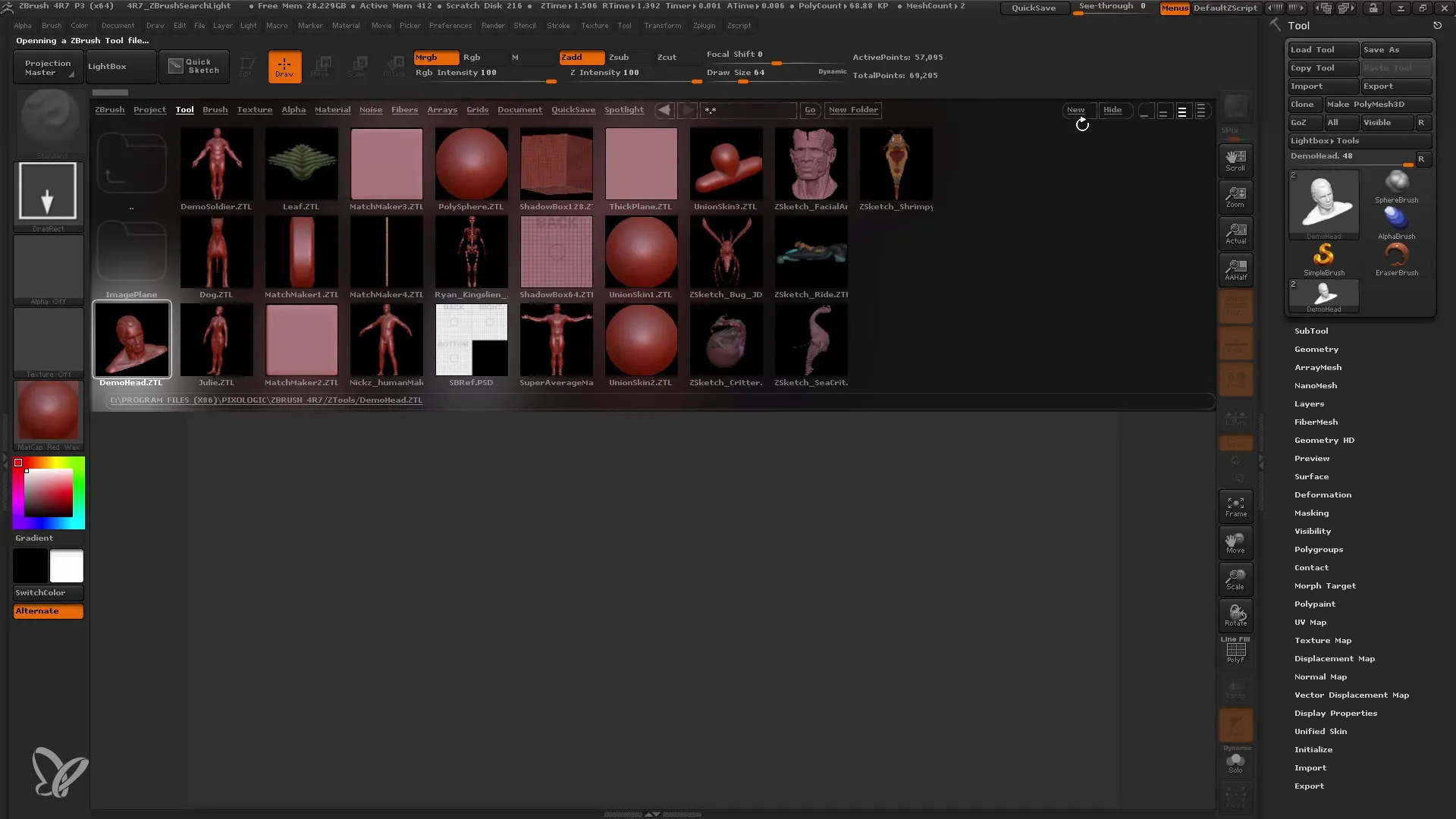
Setelah menerapkan Material Dasar, Anda dapat mulai menempatkan sumber cahaya. Melalui menu cahaya, Anda bisa memindahkan dan mengatur sumber cahaya secara manual. Coba berbagai posisi untuk melihat bagaimana cahaya memengaruhi permukaan model Anda.
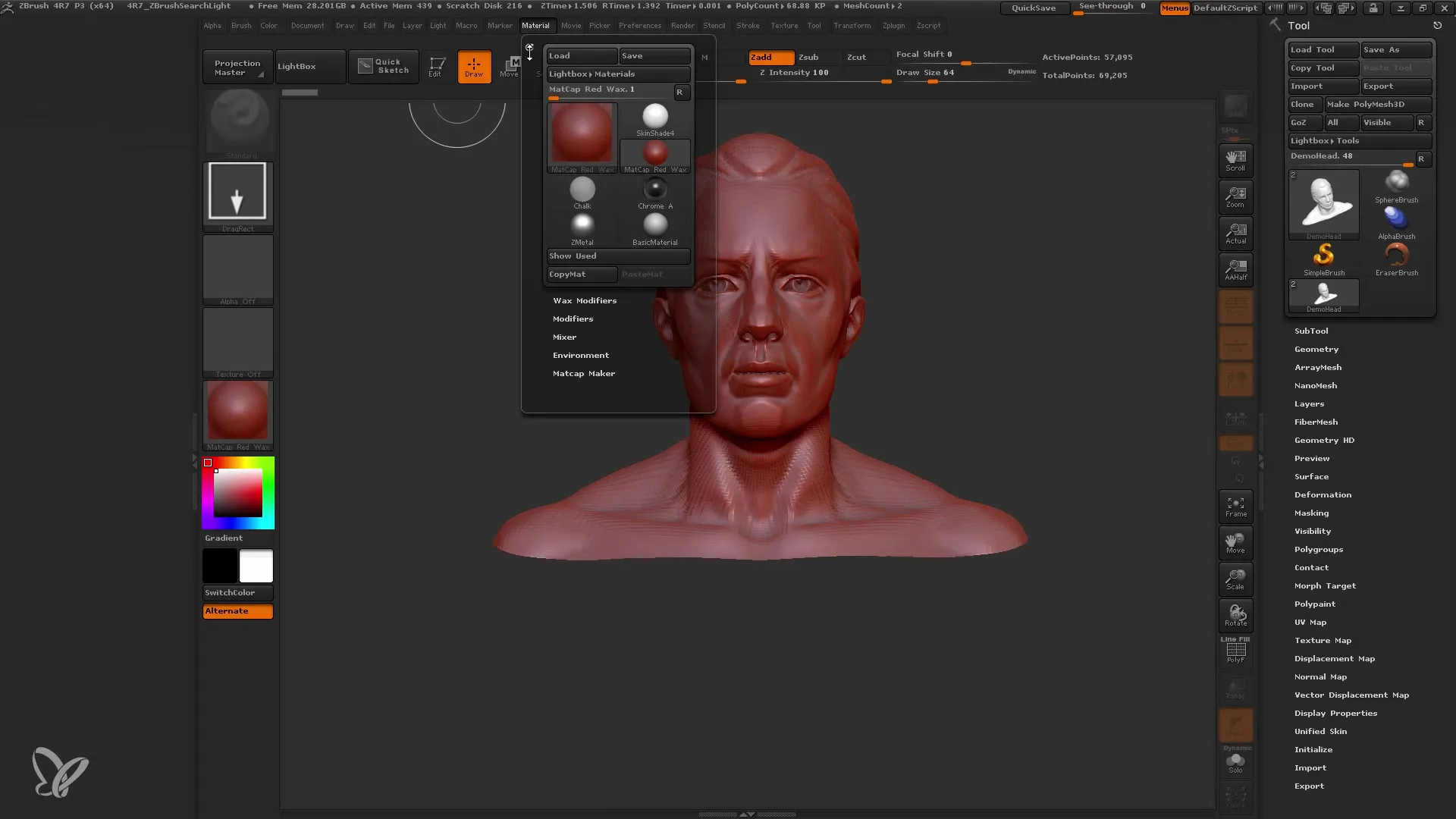
Jika Anda ingin melihat pratinjau pencahayaan, tekan BPR untuk tampilan pratinjau terbaik. Ini akan memberi Anda gambaran tentang bagaimana tampilan akhir dengan pengaturan cahaya saat ini.
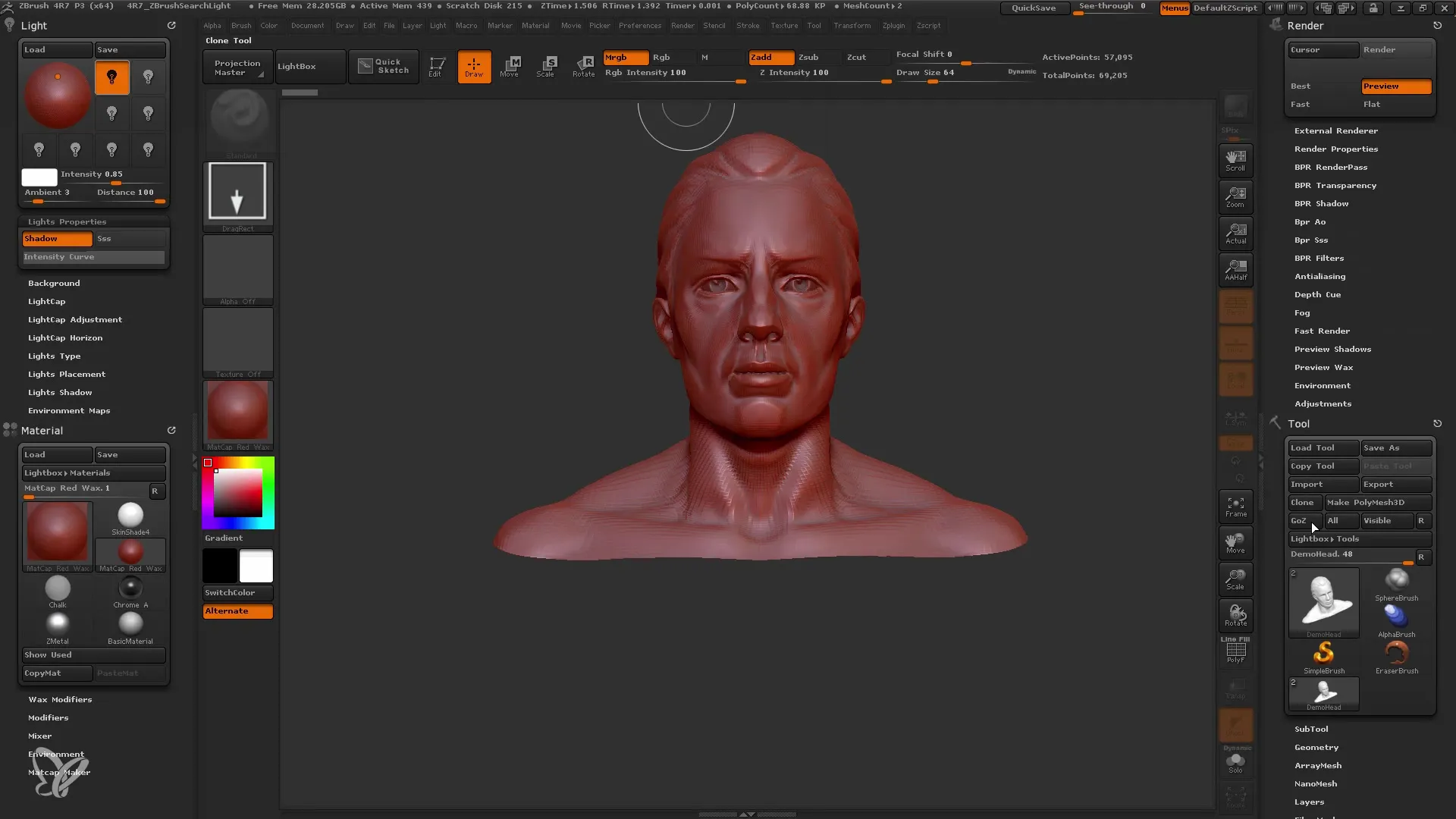
Perhatikan bahwa bayangan yang dihasilkan oleh sumber cahaya harus Anda sukai. Sudut dan intensitas bayangan dapat mempengaruhi penampilan model Anda.
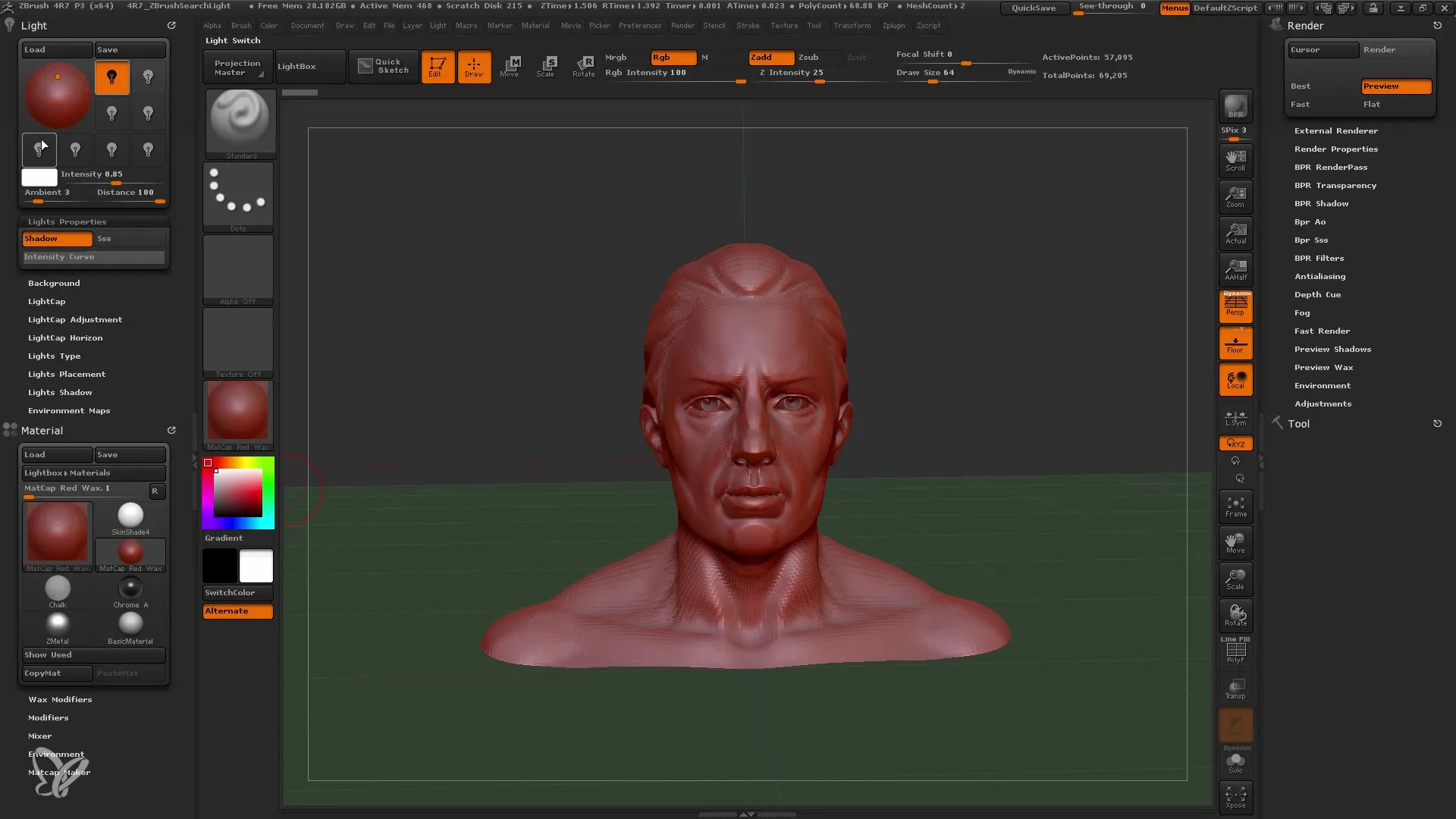
Untuk mengubah kualitas bayangan, masuklah ke menu rendering dan sesuaikan pengaturan bayangan. Sudut yang lebih rendah dapat menghasilkan bayangan lebih lembut, sementara sudut yang lebih tajam menghasilkan bayangan lebih keras.
Selanjutnya, Anda bisa menambahkan sumber cahaya kedua. Penting untuk memilih sumber cahaya baru dengan mengkliknya saat bingkai putih terlihat di menu cahaya.
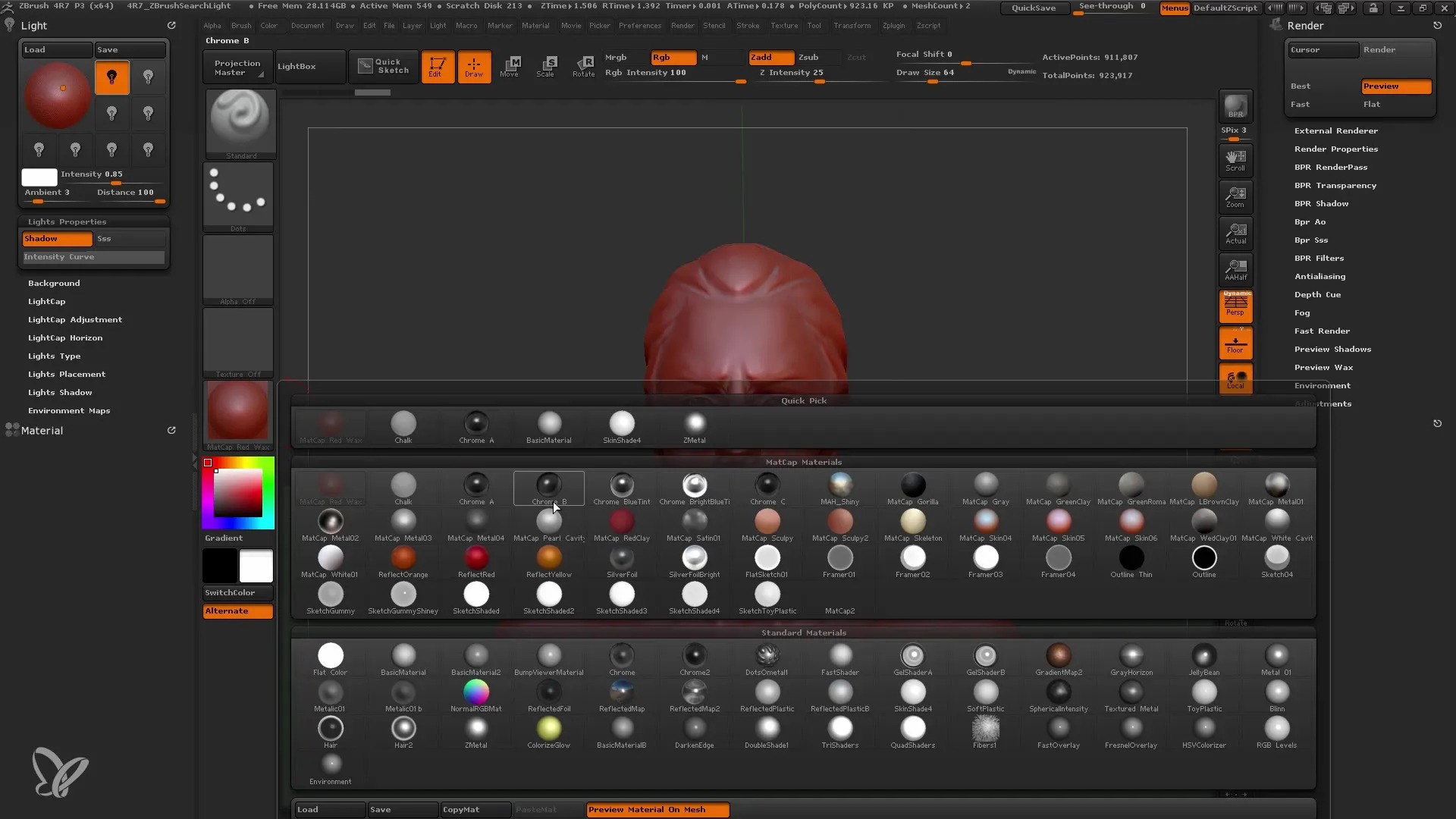
Jika Anda ingin tambahan cahaya isian, kembali ke sumber cahaya baru dan pilih warna lain - mungkin nada yang lebih dingin - untuk menambah kedalaman pada model.
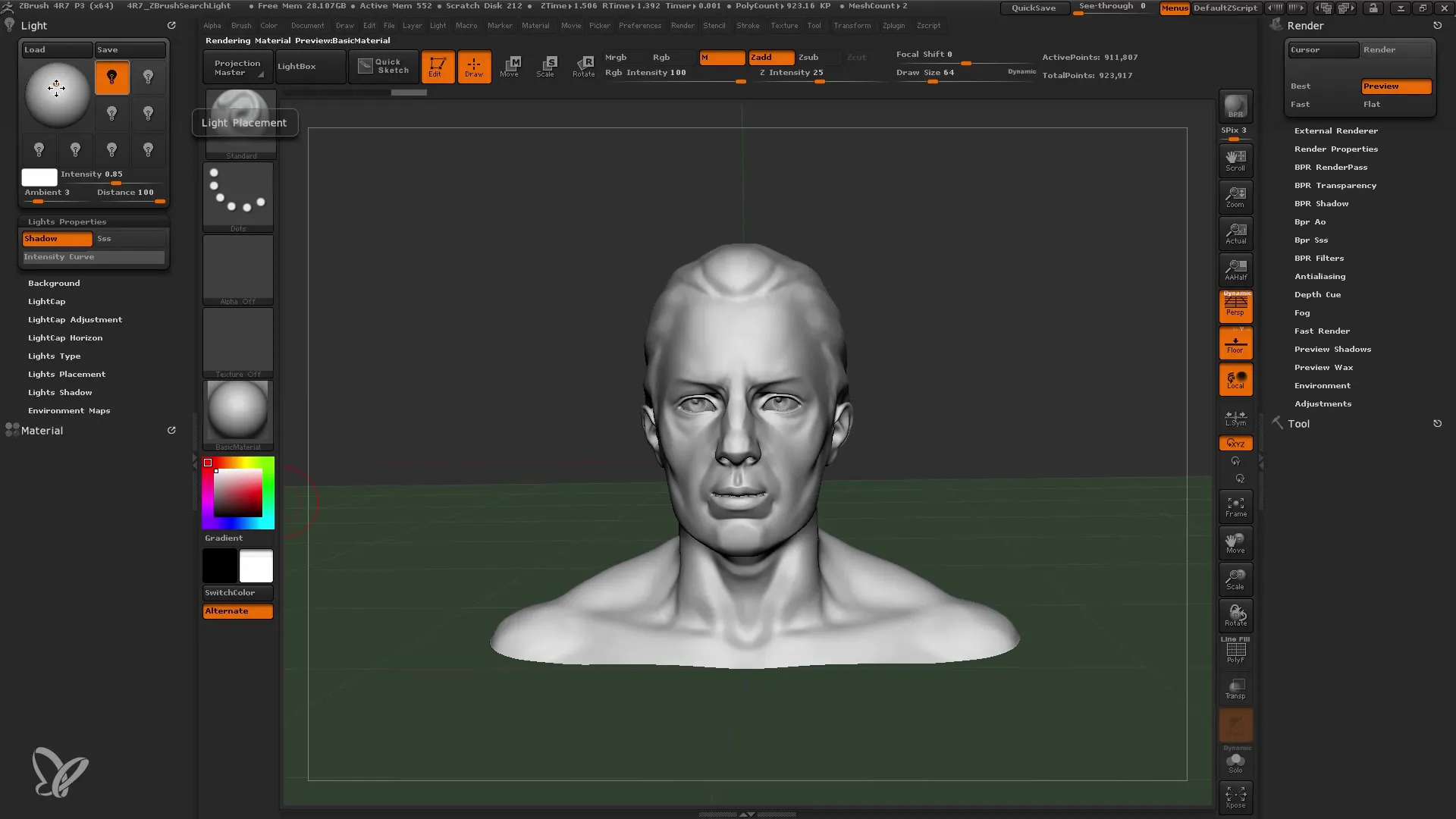
Kemudian, tambahkan cahaya ketiga untuk menyorot bagian-bagian tertentu dari model Anda. Tempatkan cahaya ini dalam sudut yang sedikit berbeda untuk efek menarik.
Poin penting lainnya adalah Anda bisa selalu memindahkan sumber cahaya dan menyesuaikan intensitas mereka. Ini memberi Anda keleluasaan dalam merencanakan desain kreatif.
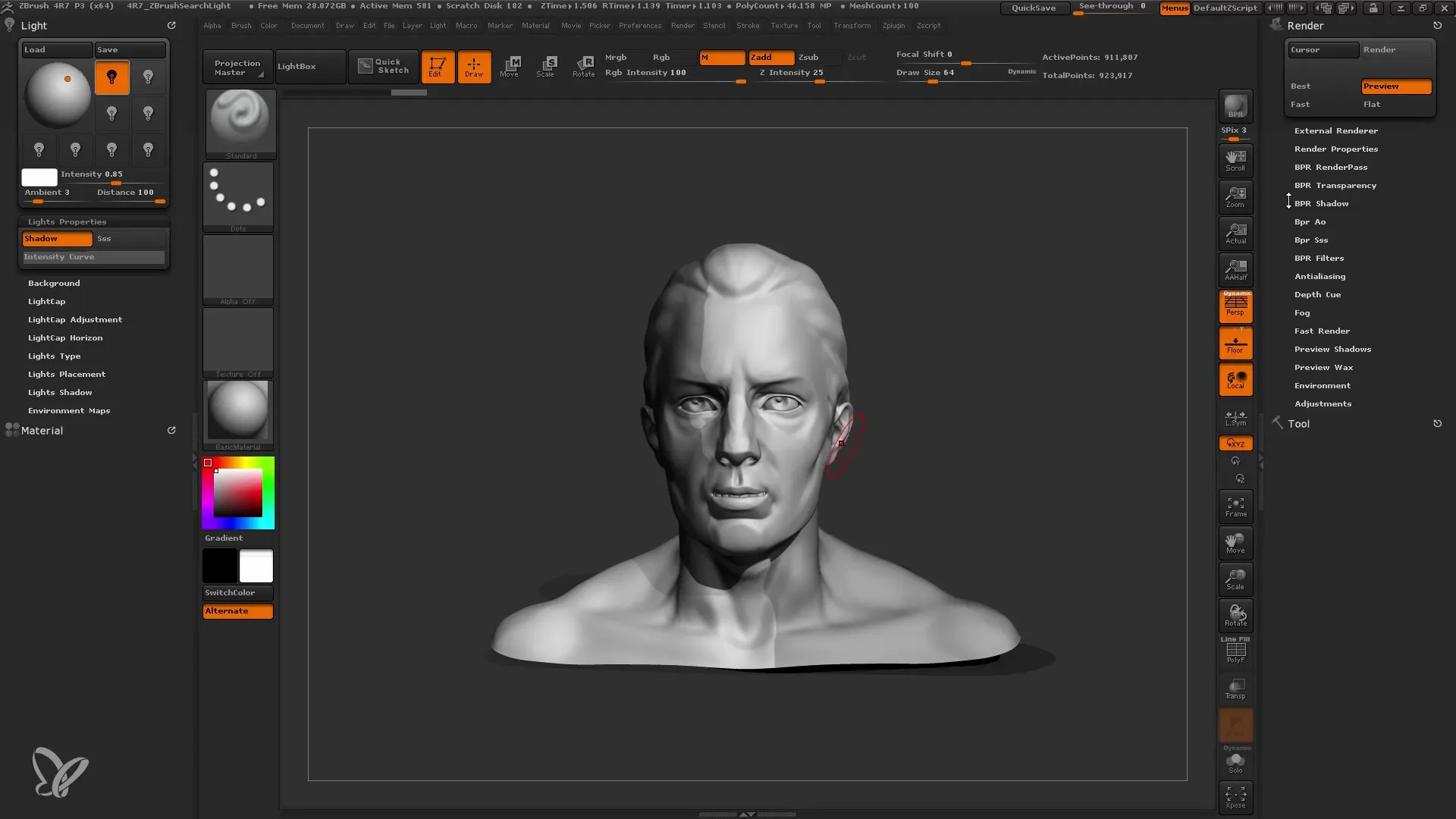
Jika Anda menggunakan cahaya pinggir yang sangat kuat, pastikan untuk memperhatikan pengaturan bayangan. Cahaya pinggir yang terlalu kuat bisa menghiasi tampilan keseluruhan model dan menyembunyikan sumber cahaya lainnya.
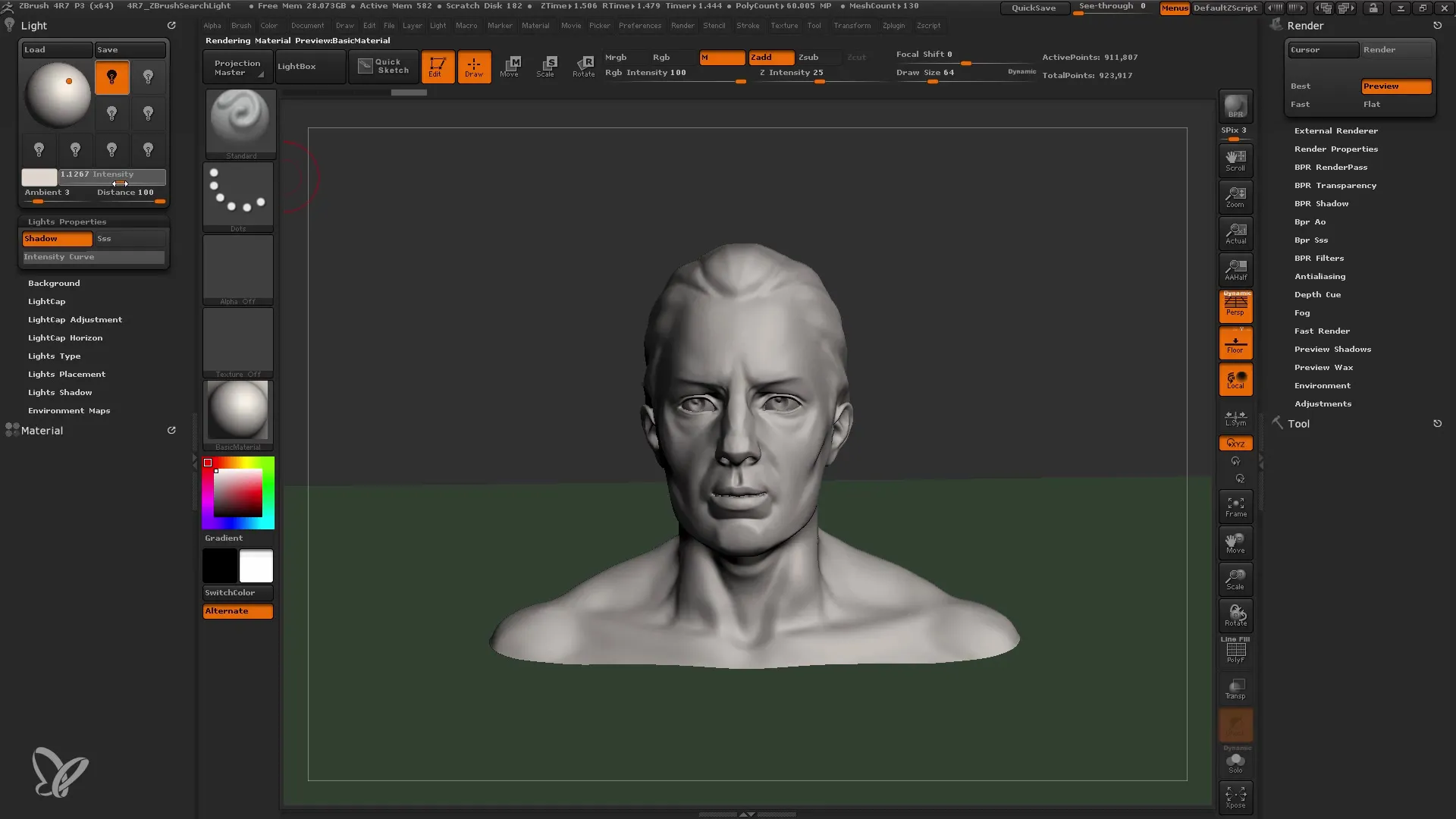
Anda juga bisa mematikan sepenuhnya bayangan cahaya atau mengurangi intensitasnya untuk mencapai tata letak gambar yang seimbang.
Jika semua pengaturan sudah dilakukan, pantulkan sumber cahaya yang berbeda dalam Light Cap yang telah ditentukan sebelumnya jika Anda ingin membuat tata letak pencahayaan yang canggih.
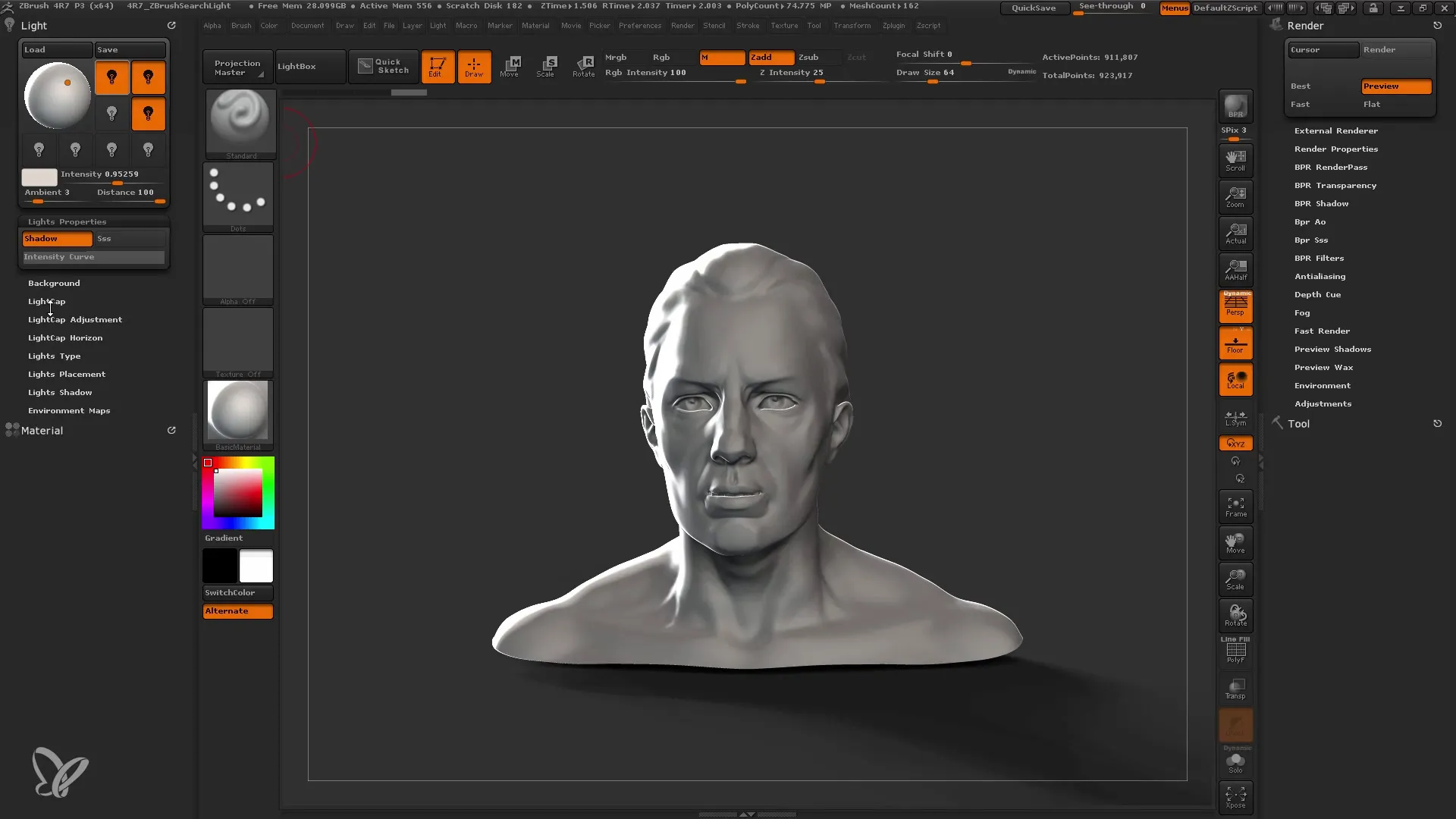
Ringkasan
Pada tutorial ini, kamu belajar cara menerangi model-modelmu secara spesifik di ZBrush menggunakan fitur pencahayaan standar. Kendali atas cahaya dan bayangan melibatkan pemilihan sumber cahaya, penempatan, dan penyesuaian. Manfaatkan prinsip ini untuk membuat representasi 3D yang dinamis dan menarik.
Pertanyaan Umum
Bagaimana cara mengubah intensitas cahaya?Kamu dapat menyesuaikan intensitas di menu cahaya dengan menggeser pengatur untuk setiap sumber cahaya.
Mengapa modelku terlihat aneh dengan beberapa sumber cahaya?Mungkin bayangan terlalu kuat atau posisi sumber cahaya kurang bagus. Eksperimentasikan dengan penempatan dan intensitasnya.
Apakah aku bisa menggunakan beberapa sumber cahaya dalam satu model?Ya, kamu dapat mengombinasikan beberapa sumber cahaya untuk menerangi modelmu dengan beragam.
Bagaimana cara memengaruhi bayangan?Bayangan dapat dimanipulasi dalam pengaturan render dengan mengubah sudut dan kekuatan bayangan.


